Математика пәні үшін Excel-де y=f(x) функциясының графигін құру: 6-8 сыныптарға әдістемелік көмекші құрал


Тәжірибе стансасы негізгі мектебі
Математика пәніне арналған әдістемелік көмекші құрал
y= f(x) функциясының графигін Excel -де құру
Дайындаған Бисен Құдайберген Жетпісбай Ұлы
2011 жылы
6 - 8 класс программасында өтілетін y =f( ) х функциясын Excel таблицасында электронды түрде кестесін толтырып графигін тұрғызу жолын қарастырайық.
Excel Файлын ашып Excel программасын іске қосамыз.
Пуск - Программа - Microsoft Excel
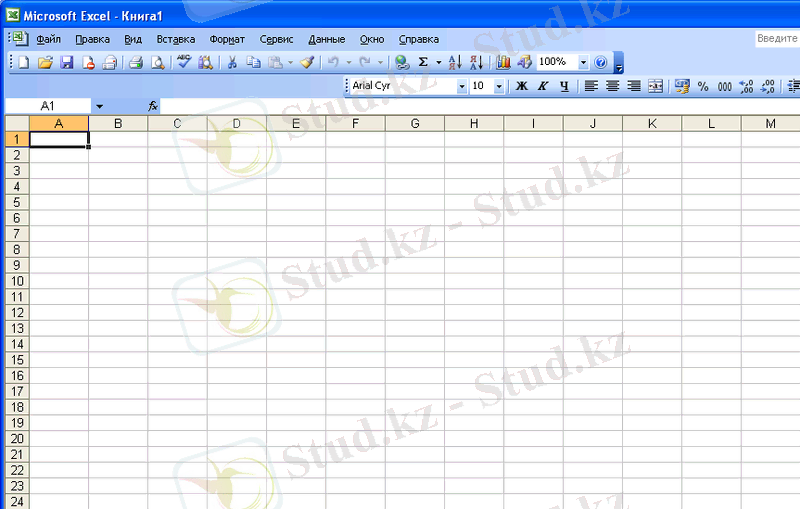
1парақ бетіндегі А ұяшығының 1 жолына қадам 1 деп жазамыз.

B ұяшығына у=х ^ 2 функцияны C ұяшығына х -аргументті жазып C ұяшығының 3 жолына -10; -9; деп жазғаннан кейін маркерлеп боялып төмен қарай (+) белгісінен созылғанда қаншалықты мәнде екенін көрсетіп тұрғандықтан 10 дейін тұрғызамыз. -8; -7; -6; -5; -4; -3; -2; -1; -0; 1; 2; 3; 4; 5; 6; 7; 8; мәнін C бағанынан көреміз. С ұяшығының 3 жолына функция формуласын енгіземіз
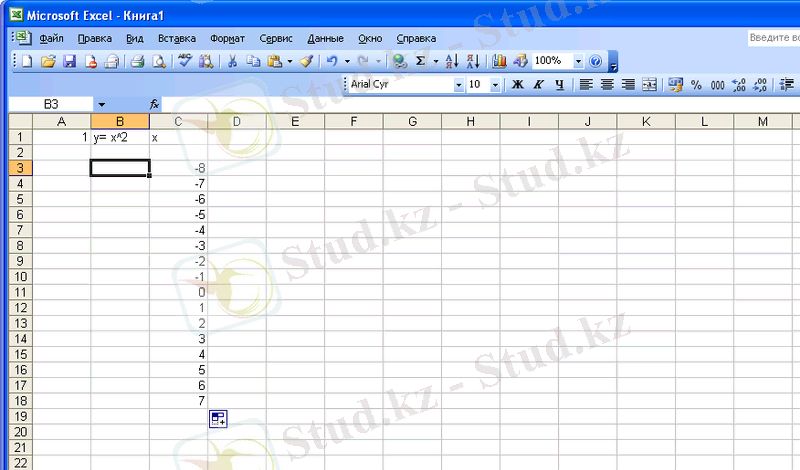
С ұяшығының 3 жолына функция формуласын енгіземіз =В(3) ^2 осы формуланы маркерлеп (+) белгісін төмен қарай С бағанының 10 жолына дейін созылған кезде у мәнін шығардық.
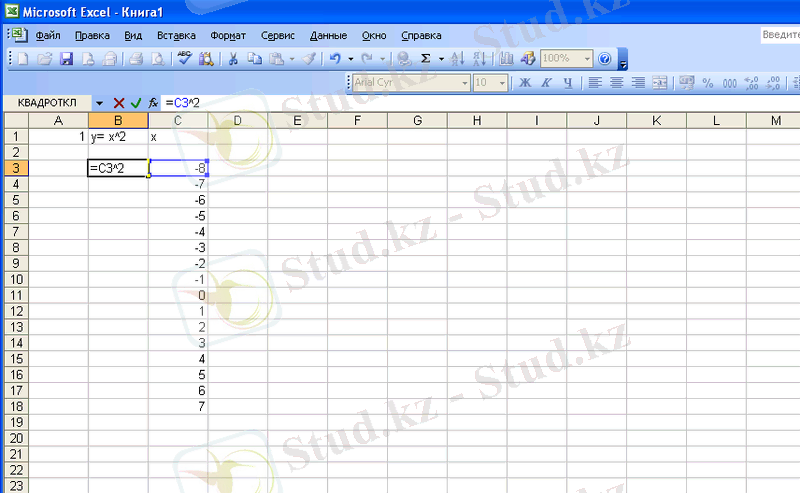
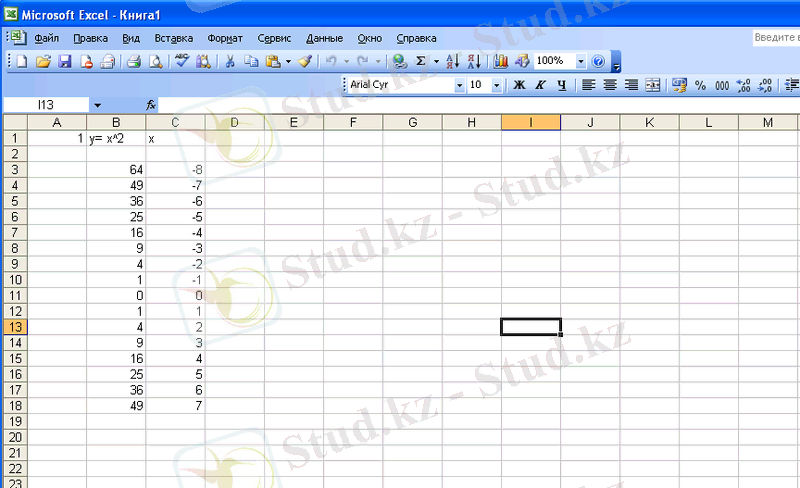
Х, у мәндерін маркерлеп Мастер диаграмм командасын орындаймыз.
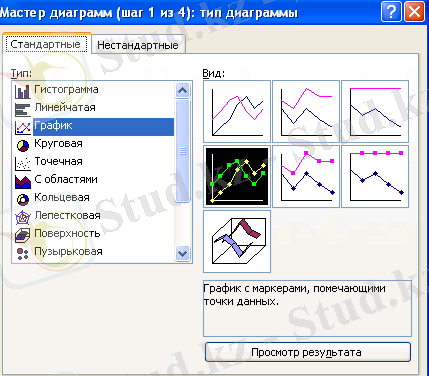
Сол кезде ашылғанда менюден түр(вид) қатарына (мышка) тышқанның оң батырмасын шерткенде шыққан графиктің түрін таңдап стандартты (стандартное) басып нәтижені көру (просмотр результата) батырмасын басулы күйде ұстап тұрып, графикті көруге болады.

Келесі «Далее» батырмасын басқанда аралық (диапазон), қатар (ряд) яғни бұл аралық қатарында
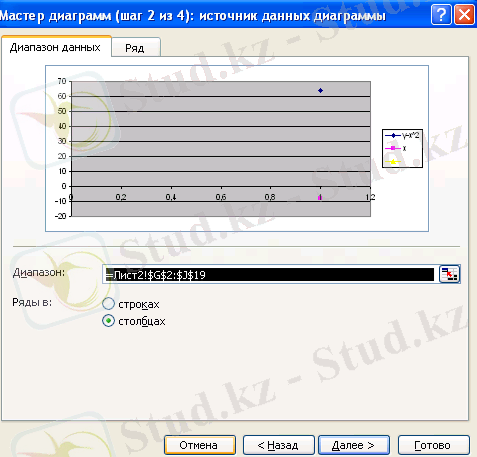


Диапазонға 1парақ мәліметін жазып, қатардан (столбцах) бағанды таңдап әрі қарай (Далее) келесі батырмасын басып
мәліметтер қатарына (источник данных диаграмм) типті параметрлерді көргеннен соң ары қарай (Далее) батырмасын шерту арқылы диаграммалар параметрі (параметры диаграмм)
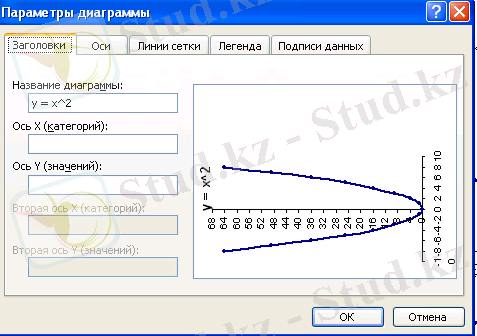
терезесінде тақырыпты жазып сызылған графиктің мәліметтерін жазғанннан кейін келесі терезеге көшеміз. График дұрыс құрылса оның қандай мақсатта құрылғанын анықтау оңай.
График жақсы құрылу үшін, оған берілген, енгізілген ақпараттар оның әрі түсінікті болуы керек.
Соңғы терезе диаграмманы орналастыру (размещение диаграммы)

онда графикті кесте маңына орналастыру тетігі (имеющемся) немесе тегіс бетке орналастыру (отдельном) таңдау арқылы мәтін енгізілгеннен кейін дайын ( ) батырмасын шертеміз.
График аймағына кіріп тышқанды басыпе арнайы енгізу (специальная вставка) сұхбат терезесі
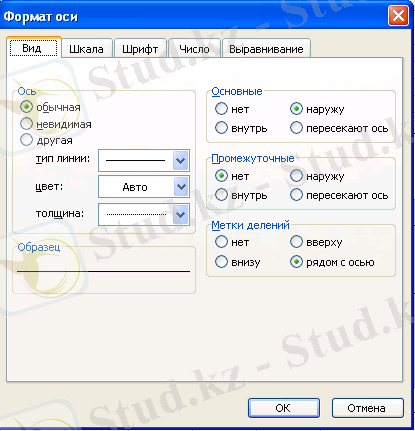
ашып өстерді форматтау терезесіндегі түр (вид)
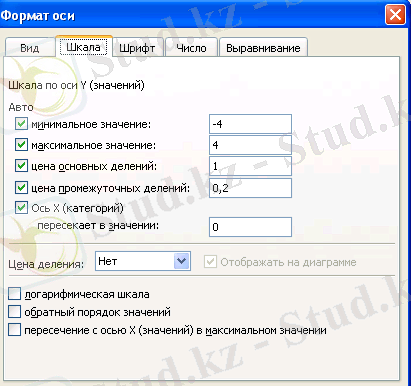
шкала (белгілер),
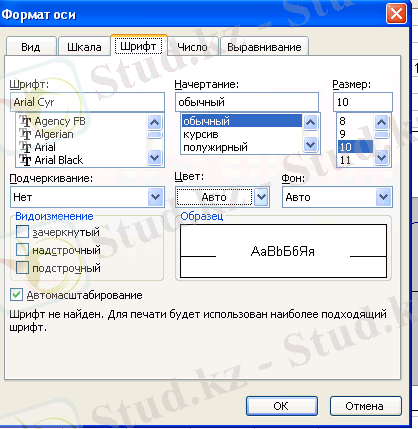
шрифт (әріп жазу),
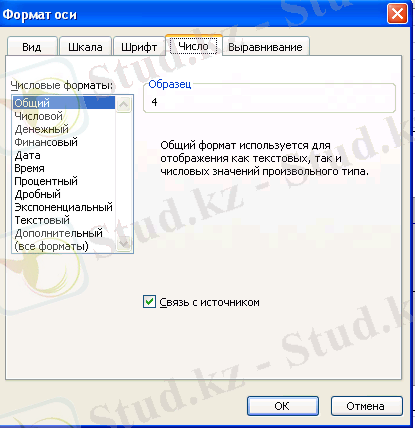
числo (сан)
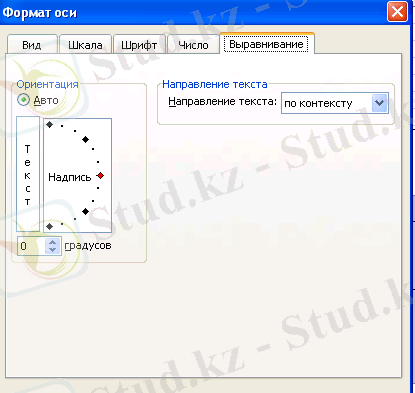
және выравание (түзету) терезелерін ашу арқылы өзгерту мүмкіндіктерін алып, кесте арқылы шыққан графикті алдық.

жұмысты аяқтап параққа шығарып аламыз.
- Іс жүргізу
- Автоматтандыру, Техника
- Алғашқы әскери дайындық
- Астрономия
- Ауыл шаруашылығы
- Банк ісі
- Бизнесті бағалау
- Биология
- Бухгалтерлік іс
- Валеология
- Ветеринария
- География
- Геология, Геофизика, Геодезия
- Дін
- Ет, сүт, шарап өнімдері
- Жалпы тарих
- Жер кадастрі, Жылжымайтын мүлік
- Журналистика
- Информатика
- Кеден ісі
- Маркетинг
- Математика, Геометрия
- Медицина
- Мемлекеттік басқару
- Менеджмент
- Мұнай, Газ
- Мұрағат ісі
- Мәдениеттану
- ОБЖ (Основы безопасности жизнедеятельности)
- Педагогика
- Полиграфия
- Психология
- Салық
- Саясаттану
- Сақтандыру
- Сертификаттау, стандарттау
- Социология, Демография
- Спорт
- Статистика
- Тілтану, Филология
- Тарихи тұлғалар
- Тау-кен ісі
- Транспорт
- Туризм
- Физика
- Философия
- Халықаралық қатынастар
- Химия
- Экология, Қоршаған ортаны қорғау
- Экономика
- Экономикалық география
- Электротехника
- Қазақстан тарихы
- Қаржы
- Құрылыс
- Құқық, Криминалистика
- Әдебиет
- Өнер, музыка
- Өнеркәсіп, Өндіріс
Қазақ тілінде жазылған рефераттар, курстық жұмыстар, дипломдық жұмыстар бойынша біздің қор #1 болып табылады.



Ақпарат
Қосымша
Email: info@stud.kz